

【树莓派】使用USB网络摄像头替代Raspberry Pi 相机模块
描述
您可以使用标准 USB 网络摄像头在Raspberry Pi上拍摄照片和视频,而不是使用 Raspberry Pi 相机模块。
NOTE:摄像头模块的质量和可配置性远远优于标准 USB 网络摄像头。
首先,安装 fswebcam 软件包:
sudo apt install fswebcam
如果您未使用默认用户帐户 pi ,则需要将用户名添加到 video 组中,否则您将看到 'permission denied' 错误。
sudo usermod -a -G video < username >
若要检查是否已将用户正确添加到组中,请使用 groups 命令。
基础用法
输入 fswebcam 命令,后跟文件名,将使用网络摄像头拍摄照片,并保存到指定的文件名:
fswebcam image.jpg
此命令将显示以下信息:
--- Opening /dev/video0... Trying source module v4l2... /dev/video0 opened. No input was specified, using the first. Adjusting resolution from 384x288 to 352x288. --- Capturing frame... Corrupt JPEG data: 2 extraneous bytes before marker 0xd4 Captured frame in 0.00 seconds. --- Processing captured image... Writing JPEG image to 'image.jpg'.

NOTE:使用小的默认分辨率,会显示时间戳的横幅。
此示例中使用的网络摄像头的分辨率为 1280 x 720 ,要指定我希望以何种分辨率拍摄图像,请使用以下 -r 标志:
fswebcam -r 1280x720 image2.jpg
此命令将显示以下信息:
--- Opening /dev/video0... Trying source module v4l2... /dev/video0 opened. No input was specified, using the first. --- Capturing frame... Corrupt JPEG data: 1 extraneous bytes before marker 0xd5 Captured frame in 0.00 seconds. --- Processing captured image... Writing JPEG image to 'image2.jpg'.
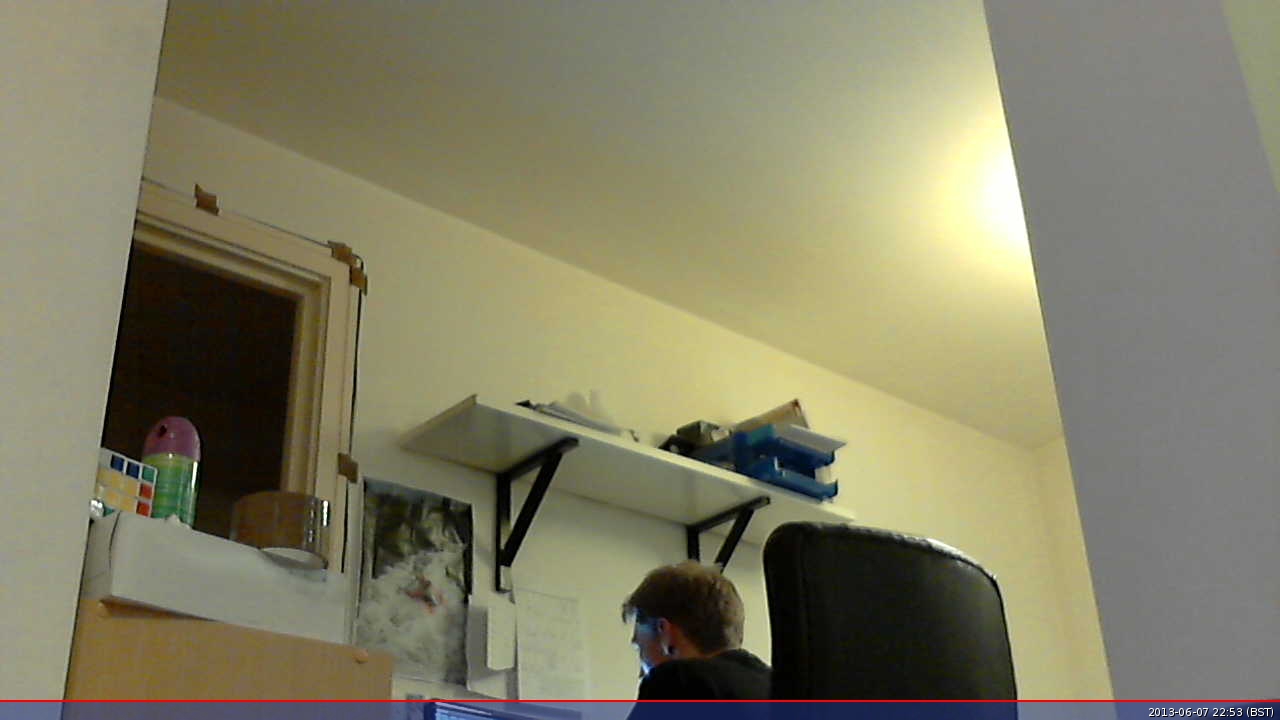
网络摄像头以全分辨率拍摄的照片,并显示横幅。
删除横幅
现在添加 --no-banner 标志:
fswebcam -r 1280x720 --no-banner image3.jpg
其中显示以下信息:
--- Opening /dev/video0... Trying source module v4l2... /dev/video0 opened. No input was specified, using the first. --- Capturing frame... Corrupt JPEG data: 2 extraneous bytes before marker 0xd6 Captured frame in 0.00 seconds. --- Processing captured image... Disabling banner. Writing JPEG image to 'image3.jpg'.

现在,照片以全分辨率拍摄,没有横幅
文章来源:【树莓派】使用USB网络摄像头 - 1
审核编辑 黄宇
声明:本文内容及配图由入驻作者撰写或者入驻合作网站授权转载。文章观点仅代表作者本人,不代表电子发烧友网立场。文章及其配图仅供工程师学习之用,如有内容侵权或者其他违规问题,请联系本站处理。
举报投诉
-
树莓派5,Raspberry Pi 5 评测2024-06-19 12796
-
自动网络上传的树莓派监控相机2016-01-04 179484
-
树莓派网络控制的船2016-01-20 16959
-
Raspberry Pi + LabVIEW实现网络摄像机2016-08-05 69550
-
树莓派摄像头问题2016-08-08 9555
-
【最全】树莓派(Raspberry Pi)平台资源合集2019-08-29 12111
-
树莓派摄像头2019-10-22 2321
-
什么是树莓派(Raspberry Pi)2021-07-30 5256
-
Raspberry NoIR Camera V2 树莓派夜视摄像头介绍2019-11-07 11905
-
微雪电子 树莓派摄像头介绍2020-01-10 3334
-
树莓派摄像头模块的5个用途2019-11-29 7569
-
基于树莓派的实时直播摄像头2022-12-26 800
-
使用Raspberry Pi的Motioneyeos网络摄像头运动检测2023-07-05 1130
-
使用Raspberry Pi构建网络摄像头2023-07-12 769
-
【树莓派Pi5】树莓派 Raspberry Pi 5 正式发布!2023-09-28 4125
全部0条评论

快来发表一下你的评论吧 !

